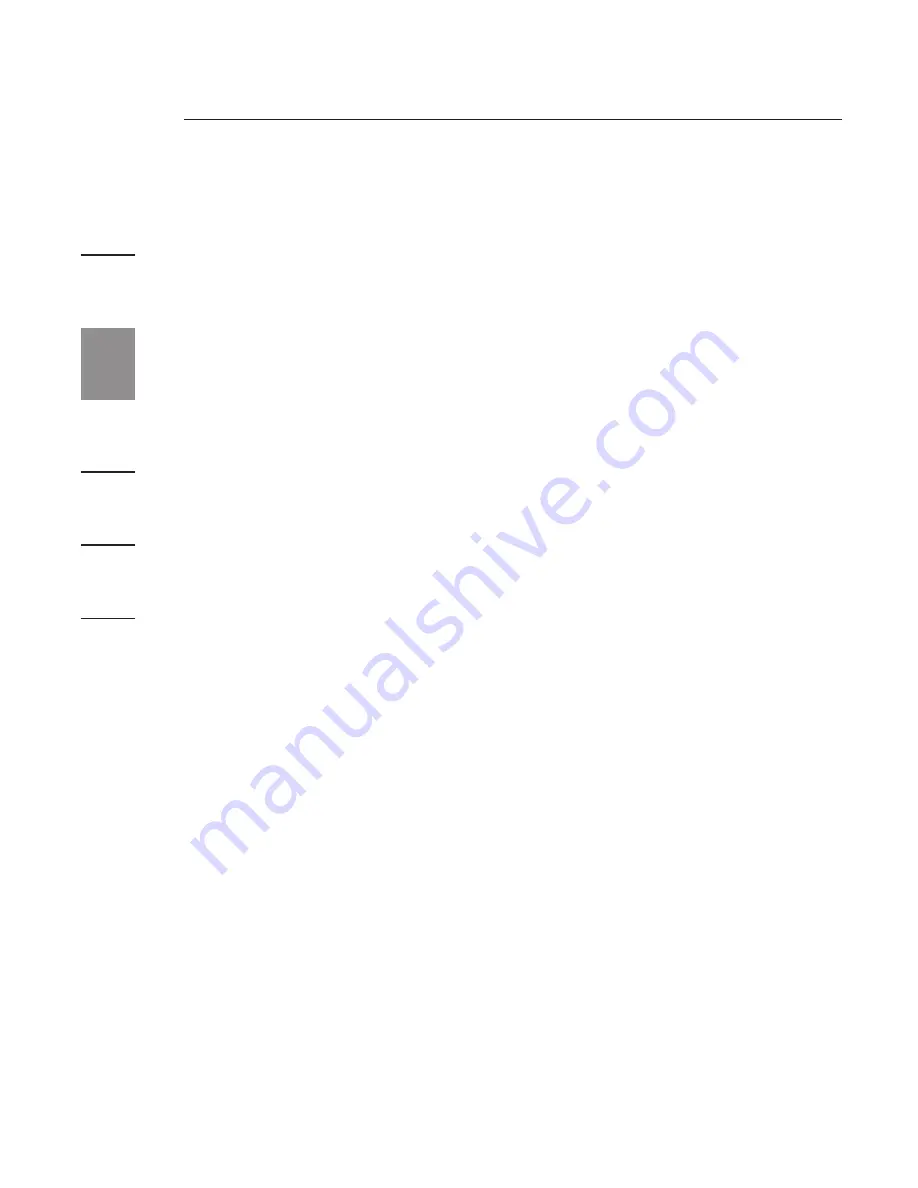
20
Guida per la risoluzione delle anomalie
1
2
3
4
5
6
20
Sulla schermata “Proprietà-Schermo”, non è presente
la voce “Monitor predefinito della Docking Station ad alta
velocità di Belkin...”
1.
Accertarsi che la Docking Station sia accesa e connessa
alla porta ExpressCard.
2.
Accertarsi che l’installazione dei driver software descritta
nella sezione precedente “Installazione dei driver software”,
sia terminata con successo.
3.
Riavviare il notebook.
Il monitor visualizza il messaggio “Modalità di risoluzione
sconosciuta” o un messaggio analogo.
È possibile che compaia un messaggio d’errore, qualora la
risoluzione dello schermo sia impostata su un valore non
supportato dalla Docking Station o dal monitor esterno.
Selezionare una risoluzione più bassa, fino a visualizzare il
display di Windows sul monitor.
Il monitor esterno collegato mediante la Docking Station
sfarfalla.
Lo sfarfallio interessa in genere i monitor CRT ed è causato
da una frequenza di aggiornamento bassa. È bene utilizzare
sempre la frequenza di aggiornamento massima del monitor.
Le frequenze di aggiornamento del monitor possono essere
regolate come segue:
1.
posizionare il mouse su un punto qualsiasi del desktop
del notebook, fare clic con il tasto destro e selezionare
“Proprietà”.
2.
nella schermata “Proprietà - Schermo”, fare clic sulla
scheda “Impostazioni.”
3.
per modificare la frequenza di aggiornamento, fare clic su
“Avanzate” e quindi su “Monitor”..
20
Summary of Contents for F5U273ea
Page 1: ...UK FR DE NL ES IT User Manual F5U273ea High Speed Docking Station ...
Page 33: ...UK FR DE NL ES IT Manuel de l utilisateur F5U273ea Station d accueil haute vitesse ...
Page 65: ...UK FR DE NL ES IT Benutzerhandbuch F5U273ea Hi Speed Docking Station ...
Page 97: ...UK FR DE NL ES IT Handleiding F5U273ea Hi speed dockingstation ...
Page 129: ...UK FR DE NL ES IT Manual del usuario F5U273ea Estación de acoplamiento de alta velocidad ...
Page 161: ...UK FR DE NL ES IT Manuale d uso F5U273ea Docking Station ad alta velocità ...

























